Cara Mengubah Tata Letak Keyboard Anda di Windows 11
Mengetahui cara mengganti tata letak keyboard sangat penting jika komputer Anda memiliki banyak keyboard(computer has multiple keyboards) atau Anda mengetik dalam beberapa bahasa. Anda mungkin juga perlu mengubah tata letak keyboard jika beberapa tombol ditukar(some keys are swapped) atau berhenti berfungsi dengan benar(stop working correctly) .
Tutorial ini mencakup empat cara untuk mengubah tata letak keyboard di komputer Windows 11 . Anda juga akan mempelajari cara menambah dan menghapus tata letak keyboard di PC Windows.

Ubah Tata Letak Keyboard(Change Keyboard Layout) Dari Bilah Tugas
Anda dapat mengubah tata letak keyboard PC Anda dari baki sistem di Taskbar Windows 11 .
Pilih Bilah Bahasa(Language Bar) di pojok kanan bawah Bilah Tugas(Taskbar) dan pilih tata letak keyboard.

Tidak dapat menemukan Bilah Bahasa(Language Bar) di baki sistem PC Anda? Buka Settings > Time & bahasa > Typing > Advanced Pengaturan papan ketik lanjutan dan hapus centang Gunakan(Use) bilah bahasa desktop jika tersedia. Itu akan menyembunyikan Bilah Bahasa(Language Bar) dan memasukkannya ke baki sistem.

Ubah Tata Letak Keyboard Menggunakan Pintasan Keyboard(Change Keyboard Layout Using Keyboard Shortcuts)
Windows 11 memiliki beberapa hotkey untuk mengubah tata letak keyboard. Gunakan hotkey ini jika Anda secara rutin mengganti tata letak keyboard atau bahasa saat mengetik.
Menekan tombol Windows + Spacebar mengubah tata letak keyboard Anda di Windows 11 . Anda akan melihat tata letak keyboard Anda berubah di baki sistem Taskbar.
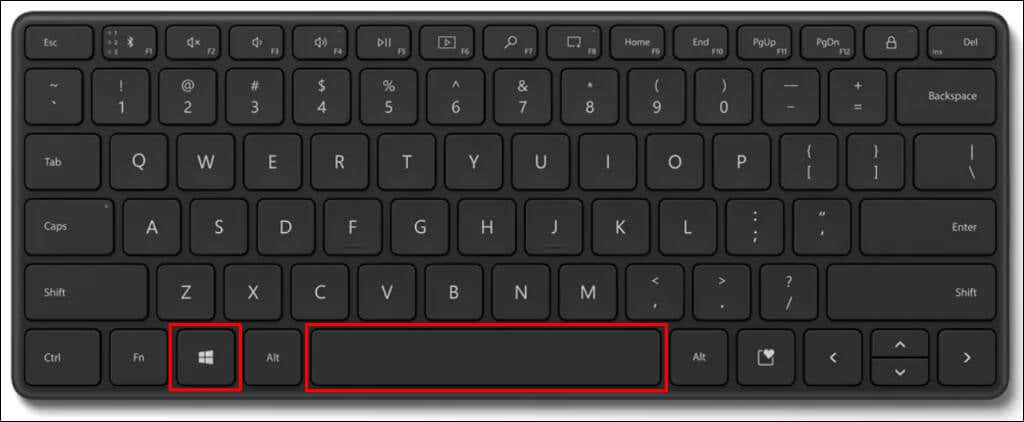
Atau, tekan dan tahan tombol Windows dan tekan tombol Spacebar . Tahan tombol Windows dan pilih tata letak keyboard yang disukai menggunakan kursor mouse/touchpad Anda.
Anda juga dapat menggunakan kombinasi tombol Left Alt + Shift untuk mengubah tata letak keyboard komputer Anda.
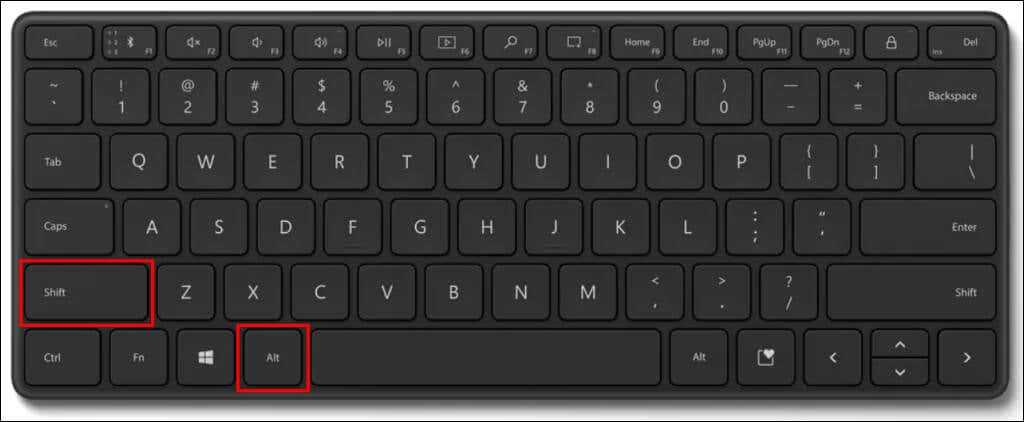
Ctrl + Shift adalah pintasan lain untuk mengubah tata letak keyboard pada perangkat Windows 11 .

Ubah Tata Letak Keyboard Sentuh
Mengganti tata letak keyboard sentuh itu mudah jika Anda menggunakan tablet Windows 11(Windows 11 tablet) atau PC layar sentuh.
Ketuk singkatan bahasa di pojok kanan bawah dan pilih tata letak baru di daftar.

Ubah Tata Letak Keyboard(Change Keyboard Layout) melalui Pengaturan Windows(Windows Settings)
Buka aplikasi Pengaturan(Settings) ( tombol Windows + I) dan ikuti langkah-langkah di bawah ini untuk mengubah tata letak keyboard Anda.
- Pilih Waktu(Select Time) & bahasa di sidebar dan pilih Mengetik(Typing) .

- Gulir(Scroll) ke bawah halaman dan pilih Pengaturan keyboard tingkat lanjut .(Advanced)

- Buka menu drop-down Gunakan(Use) daftar bahasa dan pilih tata letak keyboard atau metode input yang Anda inginkan.

Metode input baru segera menjadi tata letak keyboard default untuk komputer Anda. Anda dapat mengubah metode input default kapan saja.
Tambah(Add) atau Hapus Tata Letak Keyboard(Remove Keyboard Layouts) di Windows 11
Apakah keyboard Anda memiliki tata letak yang asing? Apakah Anda ingin menambahkan tata letak sekunder ke keyboard Anda? Ikuti petunjuk di bawah ini untuk menambah atau menghapus tata letak keyboard di PC Anda.
- Buka aplikasi Pengaturan(Settings) , pilih Waktu(Time) & bahasa di sidebar, dan pilih Bahasa &(Langauge) wilayah.

- Pilih ikon tiga titik pada bahasa di bagian “ Bahasa(Language) ” dan pilih opsi Bahasa(Language) .

Anda akan menemukan semua keyboard yang terpasang untuk bahasa yang dipilih di bagian "Keyboard".

- Pilih tombol Tambahkan(Add) keyboard untuk menambahkan tata letak keyboard baru ke bahasa.

- Gulir(Scroll) daftar dan pilih tata letak keyboard yang ingin Anda tambahkan.

- Untuk menghapus keyboard, pilih ikon menu tiga titik, dan pilih Hapus(Remove) .

Beralih ke Layout Keyboard Berbeda(Different Keyboard Layouts)
Windows 11 menawarkan opsi fleksibel untuk mengubah tata letak keyboard. Gunakan metode di atas untuk mengganti keyboard di aplikasi—bahkan di layar masuk. Nyalakan ulang komputer Anda atau perbarui sistem operasinya jika Anda kesulitan mengubah, menambah, atau menghapus tata letak keyboard.
Related posts
Cara mengaktifkan atau menonaktifkan Saran Teks di Windows 11
Fitur Baru Windows 11: Mulai yang Didesain Ulang, Bilah Tugas, UI, Tata Letak Snap
Pintasan keyboard baru di Windows 11
Cara mengaktifkan Touch Keyboard di Windows 11 -
Keyboard Terus Terputus di Windows? 11 Cara Memperbaiki
Cara Memindahkan Taskbar ke Atas di Windows 11 menggunakan Reigstry Editor
Cara Mendapatkan Windows 11 Insider Preview Build Sekarang
Hapus entri Riwayat dari Remote Desktop Connection di Windows 11
Cara menampilkan atau menyembunyikan aplikasi yang Paling Banyak Digunakan di Start Menu pada Windows 11
Cara mengganti Saluran Orang Dalam di Windows 11
Cara mempercepat Windows 11 dan membuatnya berjalan Start, Run, Shutdown lebih cepat
Cara membuka Alat Windows di Windows 11
Klik di sini untuk memasukkan pesan kredensial terbaru Anda di Windows 11
Cara mengaktifkan dan menggunakan Alat Diagnostik TPM di Windows 11
Tampilkan atau Sembunyikan Ikon di area Taskbar Corner Overflow pada Windows 11
Cara memotong Halaman PDF di Windows 11 menggunakan alat online atau perangkat lunak gratis
Persyaratan Sistem Windows 11: Perangkat Keras Minimum dari segi fitur
Aktifkan atau Nonaktifkan adaptor Wi-Fi dan Ethernet di Windows 11
Cara menyesuaikan Kecerahan Webcam di Windows 11
Cara menyembunyikan Lencana pada Ikon Bilah Tugas di Windows 11
